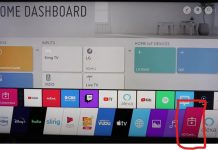Aveți un Apple TV și căutați o modalitate convenabilă de a aduce lumea sportului pe ecranul mare? Atunci ESPN este ceea ce vă trebuie. Cu aplicația ESPN, puteți accesa sporturi în direct, rezumate, știri și analize din lumea sportului. Dar cum să o instalați pe Apple TV?
Nu este nimic complicat în această privință. Instalarea aplicației ESPN nu este diferită de orice altă aplicație de pe Apple TV. Prin urmare, dacă aveți deja experiență în acest sens, va fi o plimbare ușoară pentru dvs.
Cu toate acestea, haideți să vedem cum se face acest lucru mai în detaliu.
Cum se instalează ESPN pe Apple TV
Asigurați-vă că Apple TV este conectat în mod corespunzător la televizor și este pornit. Conectați televizorul Apple TV la internet prin Wi-Fi sau cablu Ethernet pentru a asigura o conexiune stabilă pe toată durata instalării. După ce sunteți gata, urmați acești pași:
- Cu ajutorul telecomenzii Apple TV, navigați până la ecranul principal și localizați pictograma App Store. Aceasta este reprezentată de un pătrat albastru cu un „A” în interior.
- După ce îl găsiți, faceți clic pe el pentru a deschide App Store.
- În App Store, veți găsi o opțiune de căutare situată de obicei în colțul din stânga sus al ecranului. Selectați opțiunea de căutare și tastați „ESPN” cu ajutorul tastaturii de pe ecran.
- Pe măsură ce tastați, sub bara de căutare vor apărea sugestii. Căutați aplicația oficială ESPN intitulată „ESPN: Live Sports & Scores”.
- După ce ați găsit aplicația ESPN în rezultatele căutării, faceți clic pe ea pentru a accesa pagina de detalii a aplicației. Veți găsi informații despre aplicație, inclusiv dimensiunea și ratingurile acesteia.
- Selectați butonul Get (Obține) sau Install (Instalează) din partea dreaptă a ecranului pentru a iniția procesul de instalare. Eticheta butonului poate varia în funcție de modelul Apple TV și de versiunea de software.
- Dacă nu v-ați conectat cu ID-ul Apple, vi se va solicita să faceți acest lucru în timpul instalării. Utilizați tastatura de pe ecran pentru a introduce ID-ul Apple și parola.
- După ce te-ai conectat cu succes, aplicația ESPN se va descărca și se va instala pe Apple TV.
Progresul descărcării poate fi vizualizat pe pagina de detalii a aplicației. Timpul de instalare poate varia în funcție de viteza conexiunii dvs. la internet și de dimensiunea aplicației.
După ce aplicația ESPN a terminat de instalat, o vei găsi pe ecranul de pornire al Apple TV-ului tău. Navigați pe ecranul principal cu ajutorul telecomenzii și căutați pictograma aplicației ESPN. Faceți clic pe pictograma aplicației pentru a o lansa și începeți să explorați lumea sportului.
Cum să urmăriți ESPN pe Apple TV utilizând AirPlay
Dacă nu doriți să instalați aplicația ESPN pe Apple TV, puteți utiliza AirPlay. Acesta vă permite să transmiteți în mod wireless conținut de pe dispozitivul iOS pe Apple TV. Iată cum:
- Asigurați-vă că Apple TV și dispozitivul iOS sunt conectate la aceeași rețea Wi-Fi. Acest lucru este esențial pentru ca AirPlay să funcționeze fără probleme.
- Pe iPhone sau iPad, instalați aplicația ESPN.
- Apoi deschideți-l și conectați-vă la contul dumneavoastră ESPN.
- După aceea, alegeți evenimentul sportiv în direct, punctele culminante sau analiza pe care doriți să le urmăriți pe Apple TV. Începeți să redați conținutul pe dispozitivul dvs. iOS.
- Pe dispozitivul tău iOS, glisează în jos din colțul din dreapta sus (iPhone X sau mai târziu) sau de jos (iPhone 8 sau mai devreme, iPad) pentru a accesa Centrul de control.
- Căutați pictograma AirPlay din Centrul de control, care seamănă cu un dreptunghi cu o săgeată îndreptată în sus. Atingeți-o pentru a deschide meniul AirPlay.
- În meniul AirPlay, veți vedea o listă cu destinațiile AirPlay disponibile. Căutați Apple TV în listă și apăsați pe el pentru a-l selecta ca dispozitiv țintă pentru AirPlay.
Conținutul ESPN pe care ați început să îl redați pe dispozitivul iOS va fi acum transmis fără fir pe Apple TV.
Există modalități alternative de a viziona ESPN pe Apple TV?
Da, există modalități alternative de a urmări ESPN pe Apple TV. Iată câteva opțiuni:
- Sling TV: Sling Orange oferă canalul ESPN la 40 de dolari/lună și alte peste 30 de canale. Accesați peste 50 de canale, inclusiv ESPN, cu pachetul Sling Orange și Blue la 55 $/lună.
- Hulu: Hulu Live TV vă oferă, de asemenea, ESPN. Hulu + Live TV costă 69,99 dolari/lună, sau Hulu + Live TV (fără reclame) costă 82,99 dolari/lună.
- YouTube TV: YouTube a venit cu opțiunea Live TV, care oferă diverse canale, împreună cu ESPN, la 64,99 dolari/lună, iar stocarea în cloud este nelimitată pentru a înregistra cât de mult doriți.
- Fubo: FuboTV este un serviciu de streaming TV în direct care oferă o gamă largă de canale, inclusiv ESPN, ESPN2, ESPN3 și alte rețele sportive. Acesta are trei planuri: Pro (74,99 dolari/lună), Elite (84,99 dolari/lună) și Premier (94,99 dolari/lună).
Dacă vă abonați la unul dintre aceste servicii și instalați aplicația lor, puteți accesa canale ESPN în direct și conținut la cerere.